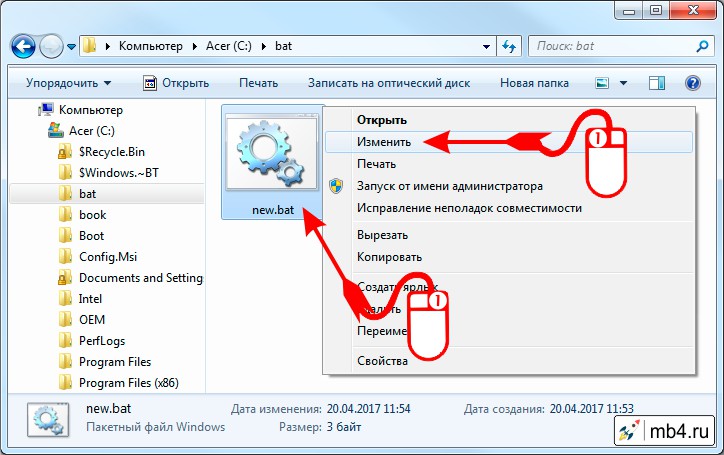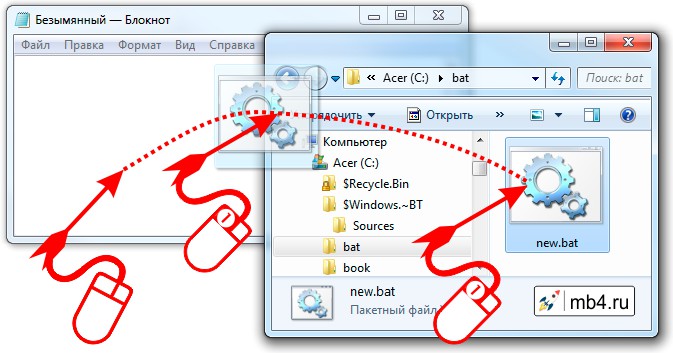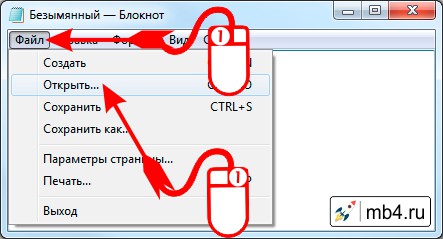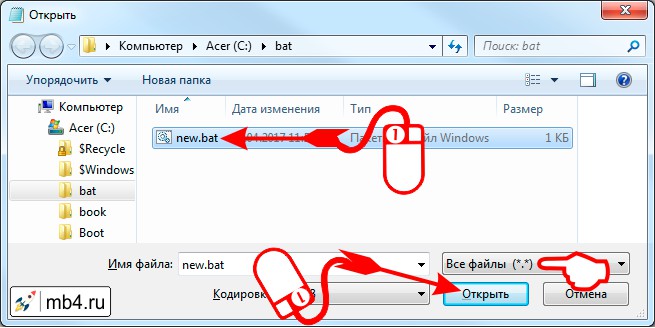В предыдущей статье было показано и рассказано, как создать bat-файл (пакетный файл). В этой статье мы рассмотрим несколько способов, как открыть bat-файл для того, чтобы внести в него изменения. Всё не так просто, как может показаться на первый взгляд, так как батник исполняемый файл и при двойном клике по нему, он запускается на выполение. Поэтому для его редактирования нужно пойти на небольшие ухищрения, о которых и пойдёт речь ниже.
Если кликнуть по иконке или по имени bat-файла правой кнопкой мыши, то выпадет контекстное меню. Как уже становится очевидным, для того, чтобы изменить bat-файл, нужно выбрать опцию «Изменить». После этого откроется текстовый редактор, в котором можно будет внести изменения и сохранить их. По умолчанию в Windows для этого открывается «Блокнот»:
Второй способ открытия bat-файла для редактирования (перетаскиваем из Проводника в текстовый редактор)
Этот способ требует большего числа манипуляций и большего мастерства владения мышкой. Итак:
- Открываем «Блокнот»
- Открываем «Проводник»
- Находим в «Проводнике» наш bat-файл, который будем редактировать
- Кликаем по нему левой кнопкой мыши и не отпускаем её, а тащим файл в окно «Блокнота»
- Отпускаем левую кнопку мыши, когда курсор будет в окне «Блокнота» (на конце курсора будет нарисован
+в квадрате)
В общем, как-то так, как показано на картинке: =D
Третий способ редактирования bat-файла (средствами текстового редактора «Блокнот»)
Ну тут всё просто и понятно. После того, как «Блокнот» открыт, можно зайти в его меню «Файл» и выбрать опцию «Открыть» (или просто нажать Ctrl + O):
Дальше будет небольшая хитрость 
Находим папку, в которой лежит наш батник и обязательно меняем опцию показа фалов на «Все фалы (*.*)». Если этого не сделать, в окне «Открыть» мы не увидим нашего bat-файла, а значит, не сможем его открыть. Дальше можно кликнуть по файлу два раза или выбрать его и нажать на кнопку «Открыть»:
Итог:
Любой из описанных способов приведёт к открытию bat-файла в текстовом редакторе, в котором можно будет внести в него изменения. Обязательно после того, как изменения были внесены, нужно их сохранить. Для этого также нужно обратить внимание, чтобы стояла выбранной опция «Все файлы (*.*)» (иначе, наш «Блокнот» может сохранить изменённый файл, как текстовый, то есть с расширением .txt, а оно нам не надо, надо с расширением .bat).
Так и вносятся правки в bat-фалы — никакой магии. Надеюсь, что всё понятно. =)
Заберите ссылку на статью к себе, чтобы потом легко её найти!
Выберите, то, чем пользуетесь чаще всего:
- Remove From My Forums
-
Вопрос
-
Всем привет. Что бы скачать игровой сервер, в .bat файле прописывается команда……сохранили, закрыли, открываем..
Файл открывался на доли секунды и снова закрывался, Хотя должно было произойти скачивание сервера. Такую операцию я уже проделывал на другом компьютере, там была Windows 7, у меня 8.1 не открывается. Где то прочитал что мне
поможет — редактор реестра. Но как у людей было все исправлено, у меня так не выходит. Подскажите пожалуйста что делать???
Все ответы
-
Запустите командой name.bat > log.txt и посмотрите может что будет в логе.
Второй вариант — start cmd — пропишите команду
-
Изменено
12 марта 2014 г. 12:54
-
Изменено
-
name.bat — такой программы у меня нет.
start cmd — это командная строка?
-
Набрал в командной строке команду- она мне пишет » HldsUpdateTool.exe не является внутренней или внешней командой, исполняемой программой или пакетным файлом.
-
Запустите командой name.bat > log.txt и посмотрите может что будет в логе.
Второй вариант — start cmd — пропишите команду
Набрал в командной строке команду- она мне пишет » HldsUpdateTool.exe не является внутренней или внешней командой, исполняемой программой или пакетным файлом.
name.bat — такой программы у меня нет.
start cmd — это командная строка?
-
name.bat — такой программы у меня нет.
start cmd — это командная строка?
name.bat — это «название вашего bat файла в котором прописываете команду.bat»
cmd — командная строка — в ней введите ту самую команду, которая должна скачать ваш сервер
-
name.bat — такой программы у меня нет.
start cmd — это командная строка?
name.bat — это «название вашего bat файла в котором прописываете команду.bat»
cmd — командная строка — в ней введите ту самую команду, которая должна скачать ваш сервер
Не получается( после ввода команды «командная строка» пишет— что моя программа не является внутренней или внешней командой.. исполняемой программой или пакетным файлом.
-
скорей всего у вас не доустановлена некоторая программа для этого бат файла, или этот бат файл находиться не в той директории где должен быть(обычно все должно быть вместе)
но все же попробуйте заново так:
1. нажмите (Windows + R)
2. в окне введите cmd
3. в черном окне пропишите cd ‘путь до этого бат файла’ например cd C:/Program Files/Google
4. после успешного выполнения шага 3, пропишите просто имя бат файла
name.bat5. черное окно должна сама выполнить команды что прописаны в бат файле.
Если выходит ошибка, попробуйте переместить этот бат файл рядом с основным приложением если таковое имеется
-
Изменено
Medet Tleukabiluly
12 марта 2014 г. 18:26
-
Изменено
Я создаю бота для телеграм на aiogram, он выполняет простые команды, запускаю я его через батник. В чём заключается проблема. Когда я запускаю этот bat файл он может сразу запуститься и бот ответит мгновенно на одну две команды, а на третью он уже будет отвечать с задержкой примерно 30 сек(иногда больше), а иногда и сам батник может запускаться секунд 30. Я не понимаю в чём проблема, раньше всё работало отлично.
Вот что прописано в самом батнике
@echo off
call %~dp0ggvenvScriptsactivate
cd %~dp0gg
set TOKEN=my token
python tg_bot.py
pause-
Вопрос заданболее года назад
-
233 просмотра
В команде call, на соклько помню нужно указывать имя файла с расширением. Она вызывает другой внешний батник. Проверить сейчас поведение команды без указания расширения не могу.
В любом случае, если тут должен вызваться activate.bat, то надо его смотреть то же.
По остальным командам вообще не чему тормозить, кроме, конечно питоновского скрипта.
Ну и не забывайте, что в конце стоит команда pause — она ждет нажатия any key пользователем. Ждать может до посинения.
Пригласить эксперта
-
Показать ещё
Загружается…
28 мая 2023, в 00:03
8000 руб./за проект
27 мая 2023, в 23:03
10000 руб./за проект
27 мая 2023, в 22:55
1000 руб./за проект
Минуточку внимания
|
lolipopoandrey 0 / 0 / 0 Регистрация: 10.05.2020 Сообщений: 1 |
||||
|
1 |
||||
|
10.05.2020, 23:22. Показов 2079. Ответов 6 Метки bat, bat file (Все метки)
Добрый вечер. Есть данное задание: Напишите BAT-файл, принимающий на вход в качестве параметра два каталога. Написал следующий скрипт
Но не работает помогите исправить пожалуйста (не работает на втором и третьем if)
0 |
|
Karen87 2408 / 968 / 444 Регистрация: 29.05.2016 Сообщений: 4,222 |
||||
|
11.05.2020, 00:27 |
2 |
|||
|
Добрый! Наверное, так:
Добавлено через 10 минут
1 |
|
0 / 0 / 0 Регистрация: 11.05.2020 Сообщений: 1 |
|
|
11.05.2020, 11:46 |
3 |
|
Karen87, подскажите пожалуйста еще как сделать параметр хранящий 2 значения. С помощью массива?
0 |
|
малоболт 1150 / 448 / 194 Регистрация: 30.01.2020 Сообщений: 1,102 |
|
|
11.05.2020, 11:55 |
4 |
|
подскажите пожалуйста еще как сделать параметр хранящий 2 значения. С помощью массива? Я думаю, что составитель задачи имел в виду передачу параметров при запуске с командной строки
Напишите BAT-файл, принимающий на вход в качестве параметра два каталога. типа Код test.bat E:TEST01IN E:TEST01OUT А в самом батнике обрабатывать их через переменные %1 и %2
1 |
|
2408 / 968 / 444 Регистрация: 29.05.2016 Сообщений: 4,222 |
|
|
11.05.2020, 13:30 |
5 |
|
Punkt5, Все правильно написали, но параметры в скобки лучше заключать, потому что в пути могут содержаться пробелы
0 |
|
717 / 318 / 131 Регистрация: 17.03.2014 Сообщений: 800 |
|
|
11.05.2020, 15:46 |
6 |
|
параметры в скобки лучше заключать ммм, в кавычки?
1 |
|
2408 / 968 / 444 Регистрация: 29.05.2016 Сообщений: 4,222 |
|
|
11.05.2020, 16:10 |
7 |
|
b0gus, ой-ой, совсем заговорился, конечно в кавычки
0 |
Если дважды щелкнуть командный файл Windows (.летучая мышь) может возникнуть один из следующих симптомов:if(typeof __ez_fad_position!=’undefined’){__ez_fad_position(‘div-gpt-ad-winhelponline_com-medrectangle-3-0′)};if(typeof __ez_fad_position!=’undefined’){__ez_fad_position(‘div-gpt-ad-winhelponline_com-box-3-0’)};
- Пакетный файл открывает окно командной строки, но его команды не выполняются.
- Блокнот или любой другой текстовый редактор открывает (редактирует) содержимое командного файла.
В этом посте рассказывается, как исправить ассоциацию файлов .bat, чтобы Windows правильно запускала командные файлы.
[Fix] Файлы .BAT не запускаются при двойном щелчке мышью
Пакетный файл Windows (.летучая мышь) — это особый тип файла, с помощью которого вы можете запускать или автоматизировать серию команд. Командная строка читает и интерпретирует пакетный файл и запускает каждую команду, указанную в файле.
Возможно, пользователь случайно связал .летучая мышь файлы с текстовым редактором или связанные файлы .bat с cmd.exe, или изменили настройки в реестре. Как только вы установите ассоциацию файлов для .летучая мышь файлов с помощью диалогового окна Открыть с помощью или программ по умолчанию, невозможно вернуться к настройке по умолчанию с помощью пользовательского интерфейса. Единственный способ исправить это — изменить настройки в реестре.
Выполните следующие действия, чтобы исправить ассоциацию файлов Windows Batch:if(typeof __ez_fad_position!=’undefined’){__ez_fad_position(‘div-gpt-ad-winhelponline_com-box-4-0′)};if(typeof __ez_fad_position!=’undefined’){__ez_fad_position(‘div-gpt-ad-winhelponline_com-large-leaderboard-2-0’)};
Метод 1.Используйте исправление реестра ассоциации файлов .BAT
- Посетите страницу исправлений ассоциации файлов Windows 10, загрузите исправление ассоциации файлов .bat. Если вы используете более старую операционную систему, такую как Windows 7 или Windows 8, вы можете найти ссылки на исправления для этих операционных систем внизу на этой странице.
- Распаковать архив и запустить прилагаемый файл реестра.
- Нажмите Да, когда вас попросят подтвердить, чтобы продолжить.
- Щелкните ОК.
Способ 2. Исправьте ассоциацию файлов .BAT вручнуюif(typeof __ez_fad_position!=’undefined’){__ez_fad_position(‘div-gpt-ad-winhelponline_com-banner-1-0’)};
Важно! Прежде чем продолжить, создайте точку восстановления системы в качестве меры безопасности. Неправильная модификация реестра Windows может вызвать серьезные проблемы.
if(typeof __ez_fad_position!=’undefined’){__ez_fad_position(‘div-gpt-ad-winhelponline_com-medrectangle-4-0’)};
- Запустите редактор реестра (regedit.exe)
- Перейдите к следующему ключу:
HKEY_CLASSES_ROOT .bat
- Установить (дефолт) ценить данные для файл летучей мыши
- Перейдите к следующему ключу:
HKEY_CLASSES_ROOT batfile оболочка
- На правой панели убедитесь, что (дефолт) значение данных не установлено. Его следует читать как значение не установлено. Если вы видите там какой-то другой текст, щелкните правой кнопкой мыши (дефолт) Цени и выбирай Удалить.
- Затем перейдите к следующему ключу:
HKEY_CLASSES_ROOT batfile shell open команда
- Двойной клик (дефолт) и установите его значение data на:
"%1" %*
- Перейдите в следующую ветку:
HKEY_CURRENT_USER Программное обеспечение Microsoft Windows CurrentVersion Explorer FileExts .bat
Значения, представленные под одним из его подключей (OpenWithList, OpenWithProgids а также UserChoice) может быть причиной проблемы.
- Щелкните правой кнопкой мыши .летучая мышь ключ и выберите Удалить. Нажмите да при появлении запроса на подтверждение. Не волнуйся! Этот раздел реестра и три его подраздела являются тривиальными и требуются только в том случае, если вы хотите переопределить .летучая мышь настройки ассоциации файлов по умолчанию.
- Закройте редактор реестра.
Метод 3: создайте свой собственный файл REG для автоматизации шагов, перечисленных в методе 2
Если вы хотите автоматизировать шаги, перечисленные в методе 2, используйте этот метод. Разница между Способ 1 а также Способ 3 это в Способ 1, каждая деталь .летучая мышь о регистрации типа файла позаботятся. В то время как Способ 2 является несколько хирургическим — то есть проверяет и удаляет только перезаписанные записи.
- Откройте Блокнот или ваш любимый текстовый редактор.
- Скопируйте следующие строки и вставьте их в Блокнот.
Редактор реестра Windows версии 5.00 [HKEY_LOCAL_MACHINE SOFTWARE Classes .bat] @ = "batfile" [HKEY_LOCAL_MACHINE SOFTWARE Classes batfile shell] знак равно [HKEY_LOCAL_MACHINE SOFTWARE Classes batfile shell open command] @ = ""% 1 "% *" [-HKEY_CURRENT_USER Software Microsoft Windows CurrentVersion Explorer FileExts .bat]
- Сохраните файл с любым именем, имеющим .reg расширение, скажем fix_bat.reg
- Двойной клик fix_bat.reg для применения конфигурации в реестре. Нажмите Да, когда будет предложено подтвердить.
Вот и все! Вы исправили настройки ассоциации пакетных файлов. Теперь при двойном щелчке командные файлы должны выполняться правильно.